Конспект уроку учня. Практична робота 5. Тривимірна анімація
Blender v 2.79
Інструктивн картк
Практ н робот 5 “Тривимірн анімаці ”
Завдання: Змоделювати сцену з графічних примітивів і текстового об’єкта, налаштувати анімацію та створити відеоролик.
Хід роботи
1. Запустіть програму Blender. Видаліть куб.
2. 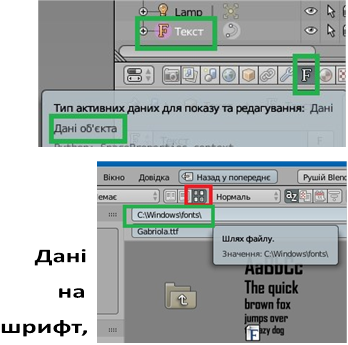 Додайте до сцени текстовий об’єкт (наприклад, із власним ім’ям, написом 9 клас). Доберіть шрифт з українськими літерами.
Додайте до сцени текстовий об’єкт (наприклад, із власним ім’ям, написом 9 клас). Доберіть шрифт з українськими літерами.
Вкладка Створити / Текст / обрати Режим редагування (клавіша TAB) / в області Властивості обрати об’єкта / Шрифт / натиснути піктограму теки та обрати що підтримує українську мову
(шлях до теки зі шрифтами: C / Windows / Fonts)
3.  На панелі Геометрія задайте витиснення і глибину обведення.
На панелі Геометрія задайте витиснення і глибину обведення.
Перейдіть в об’єктний режим.
4. Конвертуйте текстовий об’єкт у сіть і розділіть на об’єкти.
 ALT + C / виділити весь текст (клавіша А) / Сіть /
ALT + C / виділити весь текст (клавіша А) / Сіть /
Вичищення / Видалити дублі (або Злити за відстанню) натисніть клавішу Р (англ.літера) / Відокремлення / За незв’язаними частинами
5. Перемістіть опорну точку кожного символу до
«геометрії».

6.  Доберіть для кожного символу колір.
Доберіть для кожного символу колір.
Обрати літеру ПКМ / в області
Властивості обрати Матеріал / Додати новий
7. Встановіть камеру так, щоб напис був посередині кадру.
В області Структуратора обрати Camera / зменшити масштаб, щоб побачити камеру (покрутити колесо мишки)
Вкладка Засоби / Обертання (щоб розвернути камеру) або налаштувати у вікні Властивості.
Вкладка Засоби / Перемістити (щоб наблизити камеру
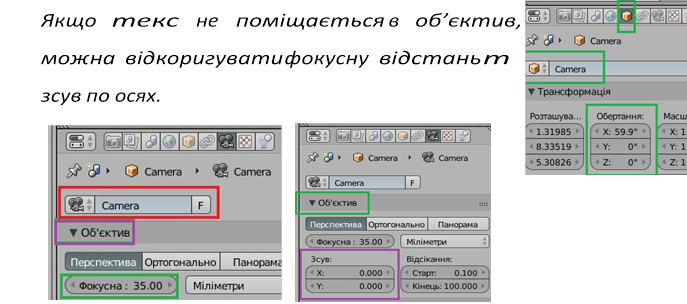
8. Підберіть розташування і тип джерела світла.
9. Виділіть перший символ і налаштуйте анімацію, щоб він протягом першої секунди (за частоти 25 кадрів/с) прилітав на своє місце з-за меж кадру. Для цього:
9.1. Додайте на 25 кадрі ключовий кадр для розташування;
 виділити першу літеру / перейти на 25-й кадр / зафіксувати ключовий кадр
виділити першу літеру / перейти на 25-й кадр / зафіксувати ключовий кадр
(клавіша I)
9.2. Перейдіть на 1-й кадр, перемістіть об’єкт за межі кадру та додайте ще один ключовий кадр для розташування (клавіша I)
9.3. Перегляньте результат, натиснувши Alt+A.
10. Налаштуйте анімацію решти букв: нехай деякі з них прилітають обертаючись, змінюють розміри тощо.
Спочатку фіксуємо (клавіша I) кінцеве положення кожної літери (спочатку виділивши літеру ПКМ), потім фіксуємо положення на першому кадрі (клавіша I)
11. Налаштуйте анімацію кольору так, щоб після того, як усі літери займуть свої місця, кожна протягом 1 с змінила колір.
Виділити першу літеру / перейти на 25-й кадр / вікно Властивості / Матеріал / навести вказівник миші на колір /зафіксувати ключовий кадр (клавіша I)
Перейти на 50-й кадр / вікно Властивості / Матеріал / обрати новий колір / навести вказівник миші на колір /зафіксувати ключовий кадр (клавіша I) / Аналогічно для кожної літери
12.  Налаштуйте параметри рендерингу відео: початковий кадр — 1, кінцевий — після останнього ключового кадру, частота кадрів — 25 кадрів/с, формат відео — H.264.
Налаштуйте параметри рендерингу відео: початковий кадр — 1, кінцевий — після останнього ключового кадру, частота кадрів — 25 кадрів/с, формат відео — H.264.
Вікно Властивості / Розміри / Частота
кадрів: 25 / останній кадр: 50
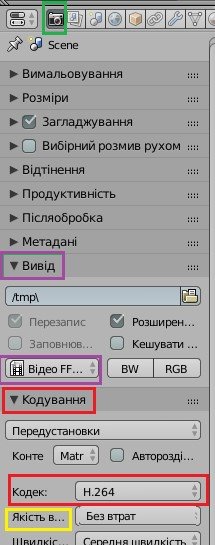

 Виконайте пробний рендеринг з розміром 25%. Перегляньте результат, виправте недоліки. Виконайте кінцевий рендеринг з якістю 100%. Обговоріть результат.
Виконайте пробний рендеринг з розміром 25%. Перегляньте результат, виправте недоліки. Виконайте кінцевий рендеринг з якістю 100%. Обговоріть результат.
Збережіть файл з назвою Практична робота _Прізвище в обрану теку.
Вкладка Вимальовування (рендер) /
Вимальовування анімації або клавіша CTRL + F12
Зро ть висново : яка послідовність розробки відеоролика у тривимірному редакторі Blender.
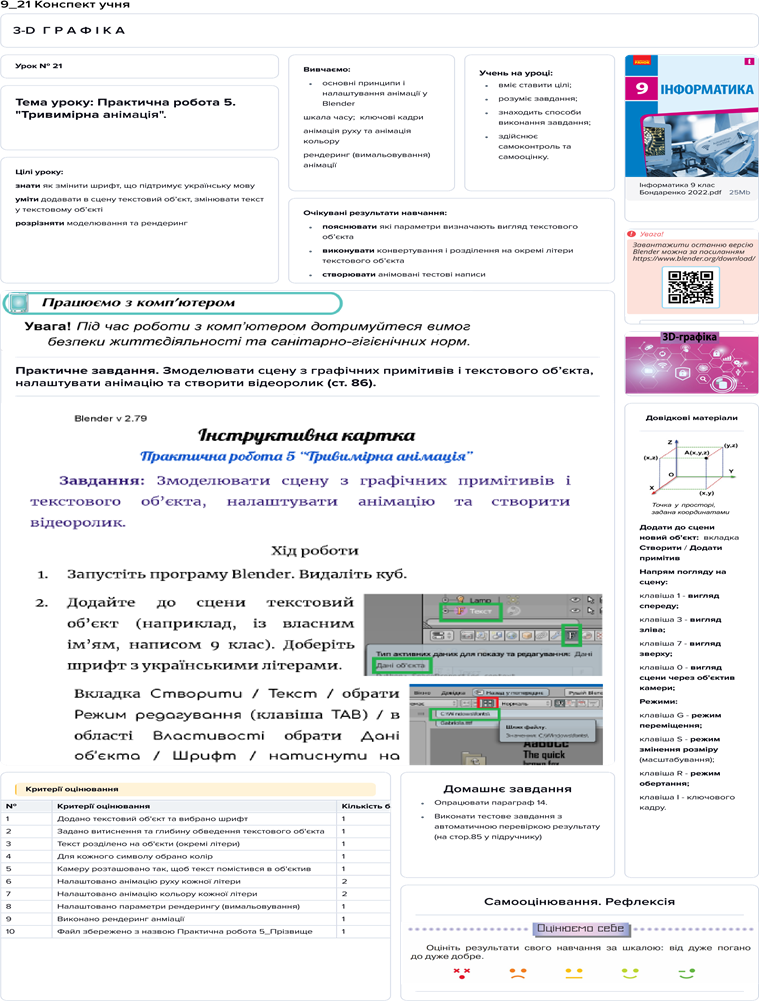


про публікацію авторської розробки
Додати розробку
